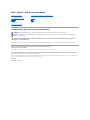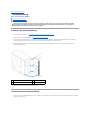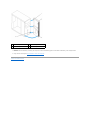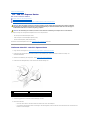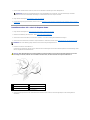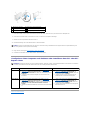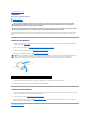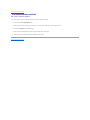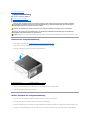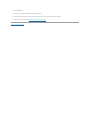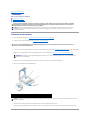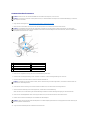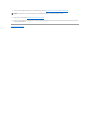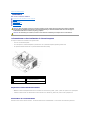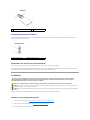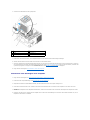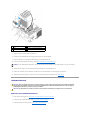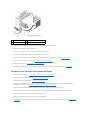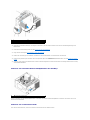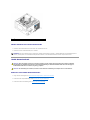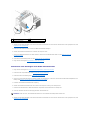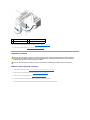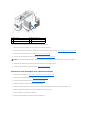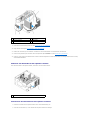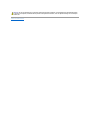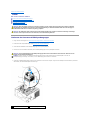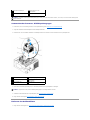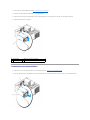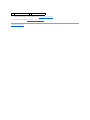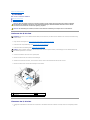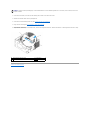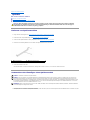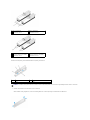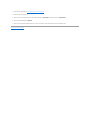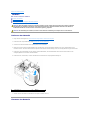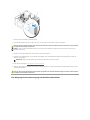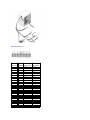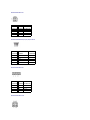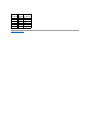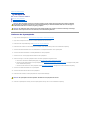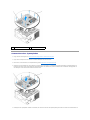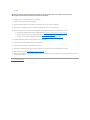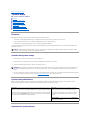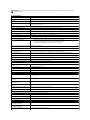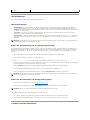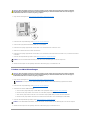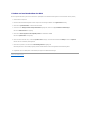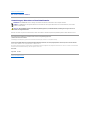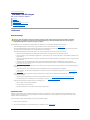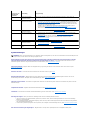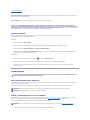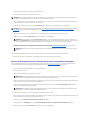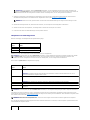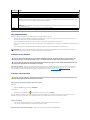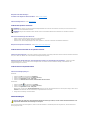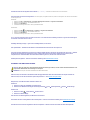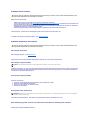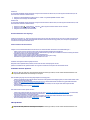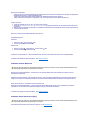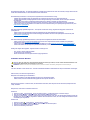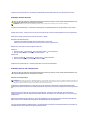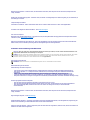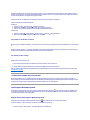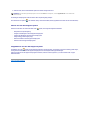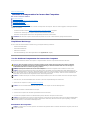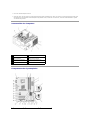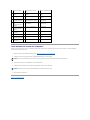Dell™Vostro™410Service-Handbuch
Anmerkungen, Hinweise und Vorsichtshinweise
WennSieeinenDell™-Computer der Serie N besitzen, treffen alle Verweise in diesem Dokument auf die Microsoft
®
Windows
®
-Betriebssysteme nicht zu.
DieindiesemDokumententhaltenenInformationenkönnensichohnevorherigeAnkündigungenändern.
©2008DellInc.AlleRechtevorbehalten.
VervielfältigungoderWiedergabeinjeglicherWeiseohneschriftlicheGenehmigungvonDellInc.iststrengstensuntersagt.
In diesem Text verwendete Marken: Dell, das DELL-Logo und Vostro sind Marken von Dell Inc.; Intel ist eine eingetragene Marke von Intel Corporation in den USA und anderen
Ländern;Microsoft, Windows, Windows Vista und die Windows-Startschaltflächesind entweder Marken oder eingetragene Marken von Microsoft Corporation in den USA und/oder
anderenLändern.Bluetooth ist eine eingetragene Marke von Bluetooth SIG Inc.
Alle anderen in dieser Dokumentation genannten Marken und Handelsbezeichnungen sind Eigentum der jeweiligen Hersteller und Firmen. Dell Inc. verzichtet auf alle Besitzrechte
an Markenzeichen und Handelsbezeichnungen, die nicht Eigentum von Dell sind.
Model DCGAF
August2008Rev.A00
BehebenvonStörungen
Arbeiten an Komponenten im Innern des Computers
Computerabdeckung
Frontverkleidung
PCI- und PCI-Express-Karten
Laufwerke
E/A-Leiste
Lüfter
Speicher
Batterie
Prozessor
Netzteil
Systemplatine
System-Setup
Kontaktaufnahme mit Dell
ANMERKUNG: Eine ANMERKUNG macht auf wichtige Informationen aufmerksam, die die Arbeit mit dem Computer erleichtern.
HINWEIS: EinHINWEISweistaufmöglicheSchädenanderHardwareoderaufmöglichenDatenverlusthinundbeschreibtIhnen,wieSiedieses
Problemvermeidenkönnen.
VORSICHT: DurchVORSICHTwerdenSieaufGefahrenquellenhingewiesen,diematerielleSchäden,VerletzungenodersogardenTodvon
PersonenzurFolgehabenkönnen.

ZurückzumInhaltsverzeichnis
Frontverkleidung
Dell™Vostro™410Service-Handbuch
Entfernen der Frontverkleidung
Austauschen der Frontverkleidung
Entfernen der Frontverkleidung
1. Folgen Sie den Anweisungen unter Vor der Arbeit an Komponenten im Inneren des Computers.
2. Entfernen Sie die Computerabdeckung (siehe Entfernen der Computerabdeckung).
3. StellenSiedenComputeraufrechthinundsuchenSie,dievierGriffefürdieFrontverkleidunginnerhalbdesGehäusesentlangderlinkenKanteder
Abdeckung.BiegenSiedieGriffevorsichtignachaußen,umdielinkeSeitederAbdeckungvomGehäusezulösen.
4. DrehenSiedierechteKantederAbdeckungnachaußen,bissichdieFrontverkleidungsklammernaufderrechtenSeitederAbdeckungausden
Klammersteckplätzenlösen.
5. Legen Sie die Frontverkleidung an einem sicheren Ort ab.
Austauschen der Frontverkleidung
1. RichtenSiedieFrontverkleidungsklammernmitdemComputerinaufrechterPositionandenSchlitzenfürdieFrontverkleidungsklammernanderrechten
Kante der Frontblende aus.
VORSICHT: BevorSieArbeitenimInnerendesComputersausführen,lesenSiezunächstdieimLieferumfangdesComputersenthaltenen
Sicherheitshinweise.ZusätzlicheInformationenzurbestmöglichenEinhaltungderSicherheitsrichtlinienfindenSieaufderHomepagezur
Richtlinienkonformitätunterwww.dell.com/regulatory_compliance.
1
Frontverkleidungsklammer (3)
2
Frontverkleidung
3
Frontverkleidungsgriff (4)

2. Drehen Sie die Frontverkleidung in Richtung des Computers, bis die Frontverkleidungsgriffe am linken Rand der Abdeckung in der richtigen Position
einrasten.
3. Folgen Sie den Anweisungen in Nach Arbeiten im Innern des Computers.
ZurückzumInhaltsverzeichnis
1
Frontverkleidungsklammer (3)
2
Frontverkleidung
3
Frontverkleidungsgriff (4)
4
Frontverkleidungsschlitze (3)

ZurückzumInhaltsverzeichnis
PCI- und PCI-Express-Karten
Dell™Vostro™410Service-Handbuch
Entfernen einer PCI- oder PCI-Express-Karte
Installieren einer PCI- oder PCI-Express-Karte
Konfigurieren Ihres Computers nach Entfernen oder Installieren einer PCI- oder PCI-Express- Karte
IhrComputerverfügtüberdiefolgendenSteckplätzefürPCI- und PCI-Express-Karten:
l Ein PCI-Express x16-Kartensteckplatz (SLOT1)
l Zwei PCI-Express x1-Kartensteckplätze(SLOT2,SLOT3)
l Drei PCI-Kartensteckplätze(SLOT4,SLOT5,SLOT6)
DiePositiondesKartensteckplatzeskönnenSieKomponenten der Systemplatine entnehmen.
Entfernen einer PCI- oder PCI-Express-Karte
1. Folgen Sie den Anweisungen unter Vor der Arbeit an Komponenten im Inneren des Computers.
2. Entfernen Sie den Kartentreiber und die Karten-Software aus dem Betriebssystem. Weitere Informationen finden Sie im Setup- und
Schnellreferenzhandbuch.
3. Nehmen Sie die Abdeckung des Computers ab. Siehe Entfernen der Computerabdeckung.
4. EntfernenSiedieMontageschraube,mitderdieKarteamGehäusebefestigtwird.
5. Trennen Sie gegebenenfalls vorhandene Kabelverbindungen zur Karte.
6. Entfernen Sie die Karte:
l Fassen Sie die PCI-Karte an den oberen Ecken und entfernen Sie sie aus dem Steckplatz.
l Im Fall einer PCI-Express-Karte ziehen Sie vorsichtig an der Sicherungslasche, halten Sie die Karte an den oberen Ecken fest und entfernen Sie
sie dann aus ihrem Steckplatz.
VORSICHT: BevorSieArbeitenimInnerendesComputersausführen,lesenSiezunächstdieimLieferumfangdesComputersenthaltenen
Sicherheitshinweise.ZusätzlicheInformationenzurbestmöglichenEinhaltungderSicherheitsrichtlinienfindenSieaufderHomepagezur
Richtlinienkonformitätunterwww.dell.com/regulatory_compliance.
VORSICHT: UmStromschlägezuvermeiden,trennenSievordemEntfernenderAbdeckungdenComputerimmervonderSteckdose.
1
Führungsleiste
2
VollständigeingesetzteKarte
3
NichtvollständigeingesetzteKarte
4
Montageschraube
5
Halterung im Steckplatz
6
HalterungstecktaußerhalbderSteckplatzöffnung

7. WenndieKartedauerhaftentferntwerdensoll,setzenSieeinAbdeckblechindieÖffnungdesleerenSteckplatzesein.
8. Folgen Sie den Anweisungen in Nach Arbeiten im Innern des Computers.
9. UmdenEntfernungsvorgangabzuschließen,sehenSienachunterKonfigurieren Ihres Computers nach Entfernen oder Installieren einer PCI- oder PCI-
Express-Karte.
Installieren einer PCI- oder PCI-Express-Karte
1. Folgen Sie den Anweisungen unter Vor der Arbeit an Komponenten im Inneren des Computers.
2. Nehmen Sie die Abdeckung des Computers ab. Siehe Entfernen der Computerabdeckung.
3. Wenn Sie eine neue Karte installieren, entfernen Sie die Schraube, mit der das Erweiterungskartenabdeckblech befestigt ist.
4. Wenn Sie eine Karte austauschen, die bereits im Computer installiert ist, entfernen Sie die Karte (siehe Entfernen einer PCI- oder PCI-Express- Karte).
5. BereitenSiedieKartefürdieInstallationvor.
Informationen zur Konfiguration der Karte und zum Herstellen interner Verbindungen sowie zu anderen benutzerspezifischen Karteneinstellungen finden
Sie in der mitgelieferten Kartendokumentation.
6. Wenn Sie die PCI-Express-Karte in den x16-Kartenanschluss einsetzen, achten Sie darauf, den Sicherungssteckplatz an der Sicherungsklammer
auszurichten.
ANMERKUNG: DasAnbringeneinesAbdeckblechsüberleerenSteckplatzöffnungenisterforderlich,umdieFCC-Bestimmungen einzuhalten.
AußerdemwirddurcheinsolchesBlechdasEindringenvonStaubundSchmutzindenComputerverhindert.
ANMERKUNG: DieaufderAbbildunggezeigtePositionderKarteweichtimOriginalmöglicherweiseab.
VORSICHT: EinigeNetzwerkadaptersorgenbeimAnschließenaneinNetzwerkdafür,dassderComputerautomatischgestartetwird.Umeinen
Stromschlag zu vermeiden, stellen Sie vor der Installation von Karten sicher, dass die Stromzufuhr zum Computer unterbrochen ist.
1
Führungsleiste
2
VollständigeingesetzteKarte
3
NichtvollständigeingesetzteKarte
4
Montageschraube
5
Halterung im Steckplatz
6
Halterungstecktaußerhalbder
Steckplatzöffnung

7. SetzenSiedieKarteindenAnschlussunddrückenSiesiefestnachunten.StellenSiesicher,dassdieKartefestimSteckplatzsitzt.
8. Setzen Sie die Schraube wieder ein und ziehen Sie sie fest, um die Karte im Steckplatz zu befestigen.
9. SchließenSiedieentsprechendenKabelandieKartean.
10. Die Kabelverbindungen sind in der Dokumentation zur Karte beschrieben.
11. Folgen Sie den Anweisungen in Nach Arbeiten im Innern des Computers.
12. Installieren Sie alle Treiber wie in der Dokumentation der Karte beschrieben.
Konfigurieren Ihres Computers nach Entfernen oder Installieren einer PCI- oder PCI-
Express- Karte
ZurückzumInhaltsverzeichnis
1
PCI-Express x16-Karte
2
PCI-Express x16-Kartensteckplatz
3
Sicherungslasche
4
PCI-Express x1-Kartensteckplatz
5
PCI-Express x1-Karte
6
Sicherungssteckplatz
HINWEIS: FührenSiedieKartenkabelnichtüberoderhinterdenKartenentlang.AndernfallslässtsichmöglicherweisedieComputerabdeckungnicht
mehrrichtigschließenoderdasSystemwirdbeschädigt.
ANMERKUNG: Informationendarüber,wosichdieAnschlüssebefinden,findenSieimSetup- und Schnellreferenzhandbuch. Informationen zum Installieren
vonTreibernundSoftwarefürIhreKarteerhaltenSieausdermitderKartegeliefertenDokumentation.
Installiert
Entfernt
Soundkarte
1. Rufen Sie das System-Setup-Programm auf (siehe Aufrufen des
System-Setups).
2. Gehen Sie zu IntegriertePeripheriegeräteundwählenSie
Integrierter Audio-Controlleraus.ÄndernSiedieEinstellungdannzu
Deaktiviert.
3. VerbindenSiedieexternenAudiogerätemitdenAnschlüssender
Soundkarte.
1. Rufen Sie das System-Setup-Programm auf (siehe
Aufrufen des System-Setups).
2. Gehen Sie zu IntegriertePeripheriegeräte und
wählenSieIntegrierter Audio-Controller.ÄndernSie
die Einstellung dann zu Aktiviert.
3. VerbindenSiedieexternenAudiogerätemitden
AnschlüssenaufderRückseitedesComputers.
Netzwerkkarte
1. Rufen Sie das System-Setup-Programm auf (siehe Aufrufen des
System-Setups).
2. Gehen Sie zu IntegriertePeripheriegeräteundwählenSie
Integrierter LAN-Controlleraus.ÄndernSiedanndieEinstellungin
Deaktiviert, wenn Sie nicht beide Schnittstellen verwenden
möchten.
3. SchließenSiedasNetzwerkkabelandenAnschlussderNetzwerkkarte
an.
1. Rufen Sie das System-Setup-Programm auf (siehe
Aufrufen des System-Setups).
2. Gehen Sie zu IntegriertePeripheriegeräte und
wählenSieIntegrierter LAN-Controller.ÄndernSie
die Einstellung dann zu Aktiviert.
3. SchließenSiedasNetzwerkkabelandenintegrierten
Netzwerkanschluss an.

ZurückzumInhaltsverzeichnis
Batterie
Dell™Vostro™410Service-Handbuch
Entfernen der Batterie
Austauschen der Batterie
EineKnopfzellenbatteriespeistdenSpeicherfürdieComputerkonfigurationsowiedieDatums- undUhrzeitfunktion.DieLebensdauerderBatteriebeträgt
mehrereJahre.WennDatumundUhrzeitwiederholtnachdemStartdesComputersneueingegebenwerdenmüssen,mussdieBatterieausgetauscht
werden.
Entfernen der Batterie
1. Notieren Sie die Einstellungen auf allen Bildschirmen des System-Setup- Programms, damit in Schritt 9 die richtigen Einstellungen wiederhergestellt
werdenkönnen(sieheSystem-Setup).
2. Folgen Sie den Anweisungen unter Vor der Arbeit an Komponenten im Inneren des Computers.
3. Entfernen Sie die Computerabdeckung (siehe Entfernen der Computerabdeckung).
4. Machen Sie den Batteriesockel ausfindig (siehe Komponenten der Systemplatine).
5. DrückenSiediebeidenBatteriesperrzungenvorsichtigvonderBatterieweg,umdieBatterieausdemSockelzulösen.
6. EntfernenSiedieBatterieausdemSystemundentsorgenSiesievorschriftsmäßig.
Austauschen der Batterie
1. Setzen Sie die neue Batterie in den Sockel ein und achten Sie darauf, dass die mit „+” beschriftete Seite nach oben weist und richtig sitzt. Stellen Sie
sicher, dass die Batterie durch die beiden Sperrzungen gesichert wird.
2. Folgen Sie den Anweisungen in Nach Arbeiten im Innern des Computers.
3. ÖffnenSiedasSystem-Setup-Programm (siehe Aufrufen des System- Setups) und stellen Sie die Einstellungen von Schritt 1 wieder her. Geben Sie
darüberhinausdiekorrektenAngabenfürDatumundUhrzeitein.
ZurückzumInhaltsverzeichnis
VORSICHT: BevorSieArbeitenimInnerendesComputersausführen,lesenSiezunächstdieimLieferumfangdesComputersenthaltenen
Sicherheitshinweise.ZusätzlicheInformationenzurbestmöglichenEinhaltungderSicherheitsrichtlinienfindenSieaufderHomepagezur
Richtlinienkonformitätunterwww.dell.com/regulatory_compliance.
VORSICHT: Eine falsch eingesetzte neue Batterie kann explodieren. Tauschen Sie die Batterie nur gegen denselben oder einen gleichwertigen,
vom Hersteller empfohlenen Typ aus. Leere Batterien sind den Herstelleranweisungen entsprechend zu entsorgen.
HINWEIS: Wenn Sie die Batterie mit einem stumpfen Gegenstand aus dem Sockel heben, achten Sie darauf, dass Sie dabei die Systemplatine nicht
berühren.AchtenSiedarauf,dassdasWerkzeuggenauzwischenBatterieundSockelangesetztwird,bevorSieversuchen,dieBatterie
herauszuheben.AndernfallskönntedieSystemplatinedurchAbhebendesSockelsoderUnterbrechenderLeiterbahnenbeschädigtwerden.
1
Batterie (positive Seite)
2
Batteriesperrzungen (4)


ZurückzumInhaltsverzeichnis
Kontaktaufnahme mit Dell
Dell™Vostro™410Service-Handbuch
So erreichen Sie den Vertrieb, den technischen Support und den Kundendienst von Dell:
1. Rufen Sie die Website support.dell.com auf.
2. WählenSiedasLandbzw.dieRegionimListenmenü„LandoderRegionauswählen“ am unteren Seitenrand aus.
3. Klicken Sie auf Kontakt im linken Seitenbereich.
4. KlickenSieaufdenentsprechendenLinkfürdengewünschtenDienstoderSupport.
5. WählenSiediefürSiegeeigneteArtderKontaktaufnahmemitDellaus.
ZurückzumInhaltsverzeichnis

ZurückzumInhaltsverzeichnis
Computerabdeckung
Dell™Vostro™410Service-Handbuch
Entfernen der Computerabdeckung
Wieder Einsetzen der Computerabdeckung
Entfernen der Computerabdeckung
1. Folgen Sie den Anweisungen unter Vor der Arbeit an Komponenten im Inneren des Computers.
2. Legen Sie den Computer auf die rechte Seite, sodass die Computerabdeckung nach oben weist.
3. Entfernen Sie die beiden Schrauben, mit denen die Abdeckung befestigt ist.
4. LösenSiedieComputerabdeckung,indemSiesienachvornevomComputerabziehenunddannanheben.
5. Legen Sie die Abdeckung an einem sicheren Platz ab.
Wieder Einsetzen der Computerabdeckung
1. Stellen Sie sicher, dass alle Kabel angeschlossen und korrekt verlegt sind, so dass sie nicht behindern.
2. AchtenSiedarauf,dasskeineWerkzeugeoderandereTeileimInnernzurückbleiben.
3. Richten Sie die Halterungen an der Unterseite der Computerabdeckung entsprechend den Schlitzen aus, die am Rand des Computers angeordnet sind.
4. DrückenSiedieComputerabdeckungherunterundschiebenSiesiezurVorderseitedesComputershin,bisSiefühlenkönnen,dassdieAbdeckung
VORSICHT: BevorSieArbeitenimInnerendesComputersausführen,lesenSiezunächstdieimLieferumfangdesComputersenthaltenen
Sicherheitshinweise.ZusätzlicheInformationenzurbestmöglichenEinhaltungderSicherheitsrichtlinienfindenSieaufderHomepagezur
Richtlinienkonformitätunterwww.dell.com/regulatory_compliance.
VORSICHT: UmStromschlägezuvermeiden,trennenSievordemEntfernenderAbdeckungdenComputerimmervonderSteckdose.
VORSICHT: DerComputerdarfnichtbetriebenwerden,wennAbdeckungen(einschließlichComputerabdeckungen,Frontverkleidungen,
AbdeckblecheundFrontblendeneinsätzeetc.)entferntwurden.
HINWEIS: StellenSiesicher,dassaufderArbeitsflächegenügendPlatzfürdieabgenommeneComputerabdeckungvorhandenist(mindestens30cm).
1
Computerabdeckung
2
Frontverkleidung

korrekt eingepasst ist.
5. Stellen Sie immer sicher, dass die Abdeckung korrekt platziert ist.
6. Setzen Sie die beiden Schrauben wieder ein und ziehen Sie sie fest, um die Computerabdeckung zu befestigen.
7. Folgen Sie den Anweisungen unter Nach Arbeiten im Innern des Computers.
ZurückzumInhaltsverzeichnis

ZurückzumInhaltsverzeichnis
Prozessor
Dell™Vostro™410Service-Handbuch
Entfernen des Prozessors
Austauschen des Prozessors
Entfernen des Prozessors
1. Folgen Sie den Anweisungen unter Vor der Arbeit an Komponenten im Inneren des Computers.
2. Entfernen Sie die Computerabdeckung (siehe Entfernen der Computerabdeckung).
3. TrennenSiedieStromversorgungskabelvondenAnschlüssenATX_POWERundATX_CPU(sieheKomponenten der Systemplatine) auf der Systemplatine.
4. EntfernenSiedenProzessorlüfterunddieKühlkörperbaugruppeausdemComputer(sieheEntfernen der Prozessor-Kühlkörperbaugruppe).
5. DrückenSieaufdenEntriegelungshebelundschiebenSieihnnachunten,umihnausderHalterungherauszulösen.
6. ÖffnenSiegegebenenfallsdieProzessorabdeckung.
7. Heben Sie den Prozessor aus dem Sockel und bewahren Sie ihn in einer antistatischen Verpackung auf.
Belassen Sie den Freigabehebel in der offenen Position, sodass der neue Prozessor ohne weitere Handgriffe in den Sockel eingesetzt werden kann.
VORSICHT: BevorSieArbeitenimInnerendesComputersausführen,lesenSiezunächstdieimLieferumfangdesComputersenthaltenen
Sicherheitshinweise.ZusätzlicheInformationenzurbestmöglichenEinhaltungderSicherheitsrichtlinienfindenSieaufderHomepagezur
Richtlinienkonformitätunterwww.dell.com/regulatory_compliance.
HINWEIS: FührenSiediefolgendenSchrittenuraus,wennSiemitdemEntfernenundAustauschenvonHardwarevertrautsind.Beifalscher
VorgehensweisekönntedieSystemplatinebeschädigtwerden.WeitereInformationenzumtechnischenServicefindenSieimSetup- und
Schnellreferenzhandbuch.
VORSICHT: TrotzKunststoffblendekanndieKühlkörperbaugruppewährenddesnormalenBetriebssehrheißwerden.HaltenSievordem
BerühreneineausreichendeAbkühlzeitein.
ANMERKUNG: Verwenden Sie die Original-Kühlkörperbaugruppewieder,wennSiedenProzessorersetzen,esseidenn,derneueProzessor
benötigteinenneuenKühlkörper.
1
Prozessorabdeckung
2
Prozessor
3
Sockel
4
Freigabehebel
HINWEIS: AchtenSiebeimAustauschendesProzessorsauchdarauf,dassSiedieKontakteimSockelnichtberührenundkeineGegenständeaufdie
Kontakte im Sockel fallen.

Austauschen des Prozessors
1. Folgen Sie den Anweisungen unter Vor der Arbeit an Komponenten im Inneren des Computers.
2. PackenSiedenneuenProzessorausundachtenSiedabeidarauf,dassSiedieUnterseitedesProzessorsnichtberühren.
3. DrehenSiedenFreigabehebelsolange,bissichdieProzessorabdeckungöffnenlässt.
4. Richten Sie die Ausrichtungsmarkierungen vorne und hinten am Prozessor an den Ausrichtungsmarkierungen am Sockel aus.
5. Richten Sie die Stift-1-Ecken des Prozessors und die des Sockels aneinander aus.
6. Setzen Sie den Prozessor vorsichtig in den Sockel und stellen Sie dabei sicher, dass der Prozessor korrekt ausgerichtet ist.
7. WennderProzessorvollständigindenSockeleingesetztist,schließenSiedieProzessorabdeckung.
Stellen Sie sicher, dass sich die Halterung der Prozessorabdeckung unterhalb der mittleren Abdeckungsverriegelung auf dem Sockel befindet.
8. DrehenSiedenSockelfreigabehebelwiederinRichtungdesSockelszurück,bisderHebeleinrastetunddenProzessorsichert.
9. BefreienSiedieUnterseitedesKühlkörpersvonRückständenderWärmeleitpaste.
10. TragenSiefrischeWärmeleitpasteaufderOberseitedesProzessorsauf.
HINWEIS: BerührenSiedienichtlackierteMetallflächeaufderRückseitedesComputers,umsichzuerden.
HINWEIS: DerProzessormusskorrektimSockelplatziertwerden,umbeimEinschaltendesComputerseinedauerhafteBeschädigungvonProzessor
und Computer zu vermeiden.
HINWEIS: DieKontaktstiftedesSockelssindsehrempfindlich.UmSchädenzuvermeiden,achtenSiedarauf,dassProzessorundSockelrichtig
aneinanderausgerichtetsind.WendenSiebeimInstallierendesProzessorskeineübermäßigeKraftan.AchtenSiedarauf,dassSiedieStifteaufder
Systemplatinenichtberührenoderverbiegen.
1
Prozessorabdeckung
2
Halterung
3
Prozessor
4
Prozessorsockel
5
Mittlere Abdeckungsverriegelung
6
Freigabehebel
7
vordere Ausrichtungskerbe
8
Prozessor Stift-1-Anzeige
9
HintereFührungskerbe
HINWEIS: UmSchädenzuvermeiden,stellenSiesicher,dassderProzessorrichtigamSockelausgerichtetist,undwendenSiebeimEinsetzendes
ProzessorskeineübermäßigeKraftauf.
HINWEIS: TragenSieaufjedenFallfrischeWärmeleitpasteauf.DieWärmeleitpastegewährleisteteineordnungsgemäßethermischeVerbindungund
damit den optimalen Prozessorbetrieb.

11. TauschenSiedenMikroprozessorlüfterunddieKühlkörpereinheitaus(sieheAustauschen der Prozessor-Kühlkörperbaugruppe).
12. Folgen Sie den Anweisungen in Nach Arbeiten im Innern des Computers.
13. PrüfenSie,obderComputereinwandfreiarbeitet.FührenSiedazuDellDiagnosticsaus.WeitereInformationenzuDellDiagnosticsfindenSieimSetup-
und Schnellreferenzhandbuch.
ZurückzumInhaltsverzeichnis
HINWEIS: VergewissernSiesich,dassProzessorlüfterundKühlkörperbaugruppeinderrichtigenPositionfestsitzen.

ZurückzumInhaltsverzeichnis
Laufwerke
Dell™Vostro™410Service-Handbuch
Informationen zu den Laufwerken in Ihrem Computer
Festplatten
Diskettenlaufwerk
Media-Kartenlaufwerk
Optisches Laufwerk
Informationen zu den Laufwerken in Ihrem Computer
IhrComputerunterstützteineKombinationderfolgendenGeräte:
l Bis zu vier 3,5-Zoll-SATA-Festplatten
l Bis zu drei optische 5,25-Zoll-SATA-Festplatten(maximalkönnenzwei3,5-Zoll-SATA-Festplatten gleichzeitig installiert sein)
l Ein optionales Diskettenlaufwerk oder ein optionales Media-Kartenlaufwerk (FlexBay)
EmpfohleneLaufwerkskabelanschlüsse
l SchließenSieserielleATA-FestplattenlaufwerkeandieAnschlüssemitderBezeichnung„SATA0“, „SATA1“, „SATA2“ oder „SATA3“ auf der Systemplatine
an.
l SchließenSieserielleATACD- oder DVD-LaufwerkeandieAnschlüssemitderBezeichnung„SATA4“ oder „SATA5“ auf der Systemplatine an.
AnschließenderLaufwerkskabel
Beim Einbau eines Laufwerks werden zwei Kabel – ein Gleichstromkabel und ein Schnittstellenkabel – anderRückseitedesLaufwerksangeschlossen.
VORSICHT: BevorSieArbeitenimInnerendesComputersausführen,lesenSiezunächstdieimLieferumfangdesComputersenthaltenen
Sicherheitshinweise.ZusätzlicheInformationenzurbestmöglichenEinhaltungderSicherheitsrichtlinienfindenSieaufderHomepagezur
Richtlinienkonformitätunterwww.dell.com/regulatory_compliance.
VORSICHT: UmStromschlägezuvermeiden,trennenSievordemEntfernenderAbdeckungdenComputerimmervonderSteckdose.
1
Laufwerksschacht
2
optisches Laufwerk (optional)
3
optionales Laufwerk
4
optionales FlexBay (Diskettenlaufwerk
oder Media-Kartenlaufwerk)
5
3,5-Zoll-SATA-
Festplattenschächte(4)

Laufwerksschnittstellenanschlüsse
DieLaufwerkskabelanschlüssesindpassgeformt,umeinfalschesAnschließenzuvermeiden.VergleichenSiedieKabelanschlussformamKabelmitderam
Laufwerk, bevor Sie das Kabel verbinden.
AnschließenundTrennendesLaufwerkskabels
BeimAnschließenundTrenneneinesseriellenATA-Datenkabels trennen Sie das Kabel mit Hilfe der Auszugslasche.
Die meisten seriellen ATA-Schnittstellenanschlüssesindpassgeformt,umeinkorrektesAnschließenzugewährleisten.DieseKodierungkanneineKerbeoder
einfehlenderStiftaufdereinenSeiteundeineNutodereingefülltesStiftlochaufderanderenSeitesein.
Festplatten
ÜberprüfenSieanhandderLaufwerksdokumentation,dassdasLaufwerkkorrektfürdenComputerkonfiguriertist.
Entfernen eines Festplattenlaufwerks
1. Folgen Sie den Anweisungen unter Vor der Arbeit an Komponenten im Inneren des Computers.
2. Entfernen Sie die Computerabdeckung (siehe Entfernen der Computerabdeckung).
3. Netz- und Datenkabel vom Laufwerk trennen.
1
Stromversorgungskabel
2
Datenanschluss
1
Schnittstellenkabel
2
Schnittstellenanschluss
VORSICHT: BevorSieArbeitenimInnerendesComputersausführen,lesenSiezunächstdieimLieferumfangdesComputersenthaltenen
Sicherheitshinweise.ZusätzlicheInformationenzurbestmöglichenEinhaltungderSicherheitsrichtlinienfindenSieaufderHomepagezur
Richtlinienkonformitätunterwww.dell.com/regulatory_compliance.
VORSICHT: UmStromschlägezuvermeiden,trennenSievordemEntfernenderAbdeckungdenComputerimmervonderSteckdose.
HINWEIS: UmSchädenzuvermeiden,darfdasLaufwerknichtaufeineharteOberflächegelegtwerden.LegenSiedasLaufwerkstattdessenaufeine
Schaumstoffunterlage,umesausreichendzuschützen.
HINWEIS: WennSieeinFestplattenlaufwerkaustauschenmöchten,aufdemDatengespeichertsind,legenSiezuvorSicherungsdateienvomInhaltder
Festplatte an.

4. Trennen Sie das Datenkabel von der Systemplatine.
5. EntfernenSiediebeidenSchrauben,diedasFestplattenlaufwerkanderlinkenSeitedesLaufwerksträgersbefestigen.
6. SchiebenSiedasLaufwerkausdemSchachtundnachhintenausdemGehäusehinaus.
7. WennbeimAustauschendieLaufwerkskonfigurationgeändertwird,nehmenSiedieentsprechendenÄnderungenauchamSystem-Setup vor. Rufen Sie
nach dem Neustart des Computers das System-Setup- Programm auf (siehe Aufrufen des System-Setups), gehen Sie dann zum Bereich „Laufwerke“ des
System-Setup-Programms und legen Sie unter Laufwerk 0 bis 3 das Laufwerk fest, um die Konfiguration zu korrigieren.
8. Folgen Sie den Anweisungen in Nach Arbeiten im Innern des Computers.
AustauschenoderHinzufügeneinerFestplatte
1. Folgen Sie den Anweisungen unter Vor der Arbeit an Komponenten im Inneren des Computers.
2. Entfernen Sie die Computerabdeckung (siehe Entfernen der Computerabdeckung).
3. ÜberprüfenSieanhandderLaufwerksdokumentation,dassdasLaufwerkkorrektfürdenComputerkonfiguriertist.
4. SetzenSiediebeidenSchraubenindievorderstenundmittlerenSchraubenlöcheraufderrechtenSeitederFestplatteeinundziehenSiesiefest.
5. Schieben Sie die Festplatte in den Festplattenlaufwerksschacht, indem Sie die Schrauben an der rechten Seite der Festplatte am Steckplatz im Schacht
ausrichten.
6. RichtenSiedieLöcheraufderrechtenSeitederFestplatteandenLöcherndesLaufwerksträgersausundsetzenSiediebeidenSchraubenein,umdie
Festplatte mit dem Schacht zu verbinden.
1
Schrauben (2)
2
Festplattenlaufwerk
3
Schlitz
4
Schrauben (2)
5
Stromversorgungskabel
6
serielles ATA-Datenkabel

7. Bringen Sie die Netz- und Datenkabel am Laufwerk an.
8. Verbinden Sie das Datenkabel mit dem entsprechenden Anschluss auf der Systemplatine.
9. PrüfenSiealleKabel,umsicherzustellen,dasssierichtigundfestangeschlossensind.
10. Setzen Sie die Computerabdeckung wieder auf (siehe Wieder Einsetzen der Computerabdeckung).
11. SchließenSiedenComputerunddiezugehörigenGeräteanSteckdosenanundschaltenSiesieein.
12. BeachtenSiedieAnleitungenzumInstallierenvonSoftwarefürdenLaufwerksbetriebinderDokumentationdesLaufwerks.
13. ÜberprüfenSiedasSystem-Setup,umÄnderungenanderLaufwerkskonfigurationfestzustellen(sieheSystem-Setup).
Diskettenlaufwerk
Entfernen eines Diskettenlaufwerks
1. Folgen Sie den Anweisungen unter Vor der Arbeit an Komponenten im Inneren des Computers.
2. Entfernen Sie die Computerabdeckung (siehe Entfernen der Computerabdeckung).
3. Entfernen Sie die Frontverkleidung (siehe Austauschen der Frontverkleidung).
1
Schrauben (2)
2
Festplattenlaufwerk
3
Schlitz
4
Schrauben (2), teilweise eingesetzt
5
Stromversorgungskabel
6
Datenkabel
HINWEIS: UmeinNetzwerkkabelanzuschließen,schließenSiedasKabelerstamNetzwerk-PortoderNetzwerkgerätanunddannamComputer.
VORSICHT: BevorSieArbeitenimInnerendesComputersausführen,lesenSiezunächstdieimLieferumfangdesComputersenthaltenen
Sicherheitshinweise.ZusätzlicheInformationenzurbestmöglichenEinhaltungderSicherheitsrichtlinienfindenSieaufderHomepagezur
Richtlinienkonformitätunterwww.dell.com/regulatory_compliance.
VORSICHT: UmStromschlägezuvermeiden,trennenSievordemEntfernenderAbdeckungdenComputerimmervonderSteckdose.

4. Trennen Sie das Stromversorgungs- unddasDatenkabelvonderRückseitedesDiskettenlaufwerks.
5. Trennen Sie das Datenkabel von der Systemplatine.
6. Entfernen Sie die beiden Schrauben, mit denen das Diskettenlaufwerk befestigt ist.
7. NehmenSiedasDiskettenlaufwerküberdieVorderseiteausdemComputerheraus.
8. WennSiekeinneuesDiskettenlaufwerkeinsetzen,setzenSiedenLaufwerksblendeneinsatzwiederein(sieheMedia-Kartenlaufwerk).
9. Setzen Sie die Frontverkleidung wieder ein (siehe Wieder Einsetzen der Computerabdeckung).
10. Folgen Sie den Anweisungen in Nach Arbeiten im Innern des Computers.
11. ÜberprüfenSiedasSystem-Setup,umÄnderungenanderentsprechendenDiskettenlaufwerksoptionfestzustellen(sieheSystem-Setup).
AustauschenoderHinzufügeneinesDiskettenlaufwerks
1. Folgen Sie den Anweisungen unter Vor der Arbeit an Komponenten im Inneren des Computers.
2. Entfernen Sie die Computerabdeckung (siehe Entfernen der Computerabdeckung).
3. Entfernen Sie die Frontverkleidung (siehe Entfernen der Frontverkleidung).
4. WennSieeinneuesDiskettenlaufwerkinstallieren,anstatteinaltesLaufwerkauszutauschen,entfernenSiezunächstdasherausbrechbare
MetallplättchenvomFlexBay(sieheEntfernendesherausbrechbarenMetallplättchensdesFlexBays).
5. SchiebenSiedasDiskettenlaufwerküberdieVorderseitedesComputersvorsichtigindierichtigePositionimFlexBay.
6. RichtenSiedieSchraubenlöcheramDiskettenlaufwerkandenSchraubensteckplätzenaufderlinkenSeitedesFlexBay-Steckplatzes aus.
7. Ziehen Sie die beiden Schrauben fest, um das Diskettenlaufwerk zu sichern.
8. Verbinden Sie Stromversorgungs- und Datenkabel mit dem Diskettenlaufwerk.
9. Verbinden Sie das andere Ende des Datenkabels mit dem Anschluss mit der Bezeichnung „FLOPPY“ auf der Systemplatine (siehe Komponenten der
Systemplatine).
1
Schrauben (2)
2
Diskettenlaufwerk
3
Datenkabel
4
Stromversorgungskabel

10. ÜberprüfenSiealleKabelverbindungenundverlegenSiedieKabelso,dassderLuftstromzwischendemLüfterunddenBelüftungsöffnungennicht
behindert wird.
11. Setzen Sie die Frontverkleidung wieder ein (siehe Austauschen der Frontverkleidung).
12. Folgen Sie den Anweisungen in Nach Arbeiten im Innern des Computers.
13. BeachtenSiedieAnleitungenzumInstallierenvonSoftwarefürdenLaufwerksbetriebinderDokumentationdesLaufwerks.
14. Rufen Sie das System-SetupaufundwählenSiedieentsprechendeOptionunterDiskette Drive (Diskettenlaufwerk) aus (siehe Aufrufen des System-
Setups).
15. PrüfenSie,obderComputereinwandfreiarbeitet.FührenSiedazuDellDiagnosticsaus.WeitereInformationenzuDellDiagnosticsfindenSieimSetup-
und Schnellreferenzhandbuch.
EntfernendesherausbrechbarenMetallplättchensdesFlexBays
SetzenSiedieSpitzeeinesKreuzschlitzschraubendrehersindenSchlitzdesherausbrechbarenMetallplättchensundbrechenundentfernenSieesdurch
Drehen des Schraubendrehers.
Entfernen des Laufwerkseinschubs
LösenSiedenLaufwerkseinschub,indemSiedielinkeSeitedesEinschubsausdemGehäusedrücken.
1
Schrauben (2)
2
Diskettenlaufwerk (optional)
3
Stromversorgungskabel
4
Datenkabel
1
Herausbrechbare Metallplatte
Seite wird geladen ...
Seite wird geladen ...
Seite wird geladen ...
Seite wird geladen ...
Seite wird geladen ...
Seite wird geladen ...
Seite wird geladen ...
Seite wird geladen ...
Seite wird geladen ...
Seite wird geladen ...
Seite wird geladen ...
Seite wird geladen ...
Seite wird geladen ...
Seite wird geladen ...
Seite wird geladen ...
Seite wird geladen ...
Seite wird geladen ...
Seite wird geladen ...
Seite wird geladen ...
Seite wird geladen ...
Seite wird geladen ...
Seite wird geladen ...
Seite wird geladen ...
Seite wird geladen ...
Seite wird geladen ...
Seite wird geladen ...
Seite wird geladen ...
Seite wird geladen ...
Seite wird geladen ...
Seite wird geladen ...
Seite wird geladen ...
Seite wird geladen ...
Seite wird geladen ...
Seite wird geladen ...
Seite wird geladen ...
Seite wird geladen ...
Seite wird geladen ...
Seite wird geladen ...
Seite wird geladen ...
Seite wird geladen ...
Seite wird geladen ...
Seite wird geladen ...
Seite wird geladen ...
Seite wird geladen ...
Seite wird geladen ...
Seite wird geladen ...
Seite wird geladen ...
Seite wird geladen ...
-
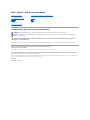 1
1
-
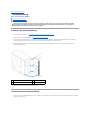 2
2
-
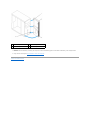 3
3
-
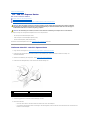 4
4
-
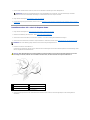 5
5
-
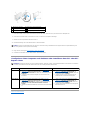 6
6
-
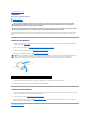 7
7
-
 8
8
-
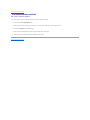 9
9
-
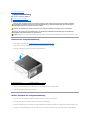 10
10
-
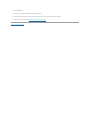 11
11
-
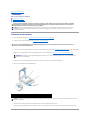 12
12
-
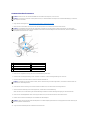 13
13
-
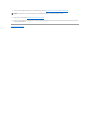 14
14
-
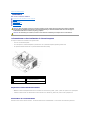 15
15
-
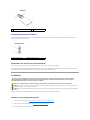 16
16
-
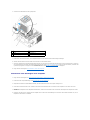 17
17
-
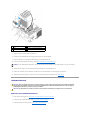 18
18
-
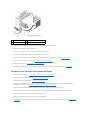 19
19
-
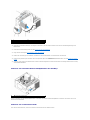 20
20
-
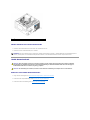 21
21
-
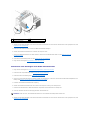 22
22
-
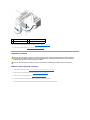 23
23
-
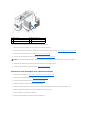 24
24
-
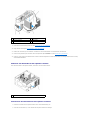 25
25
-
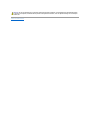 26
26
-
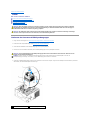 27
27
-
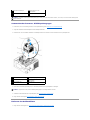 28
28
-
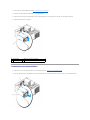 29
29
-
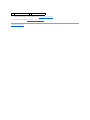 30
30
-
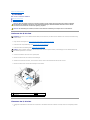 31
31
-
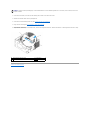 32
32
-
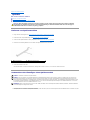 33
33
-
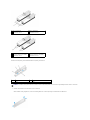 34
34
-
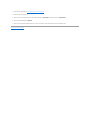 35
35
-
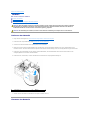 36
36
-
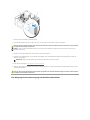 37
37
-
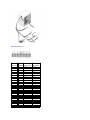 38
38
-
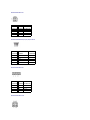 39
39
-
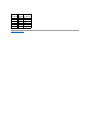 40
40
-
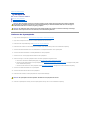 41
41
-
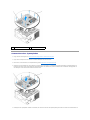 42
42
-
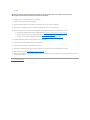 43
43
-
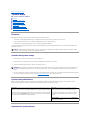 44
44
-
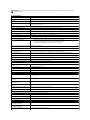 45
45
-
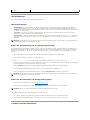 46
46
-
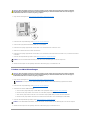 47
47
-
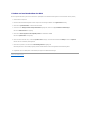 48
48
-
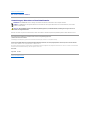 49
49
-
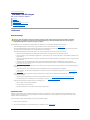 50
50
-
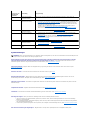 51
51
-
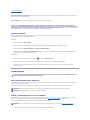 52
52
-
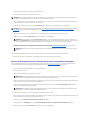 53
53
-
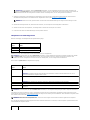 54
54
-
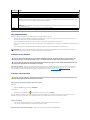 55
55
-
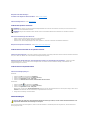 56
56
-
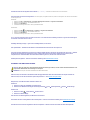 57
57
-
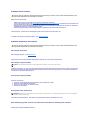 58
58
-
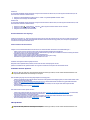 59
59
-
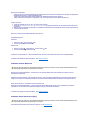 60
60
-
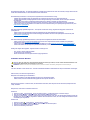 61
61
-
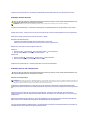 62
62
-
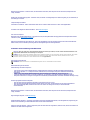 63
63
-
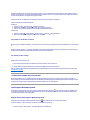 64
64
-
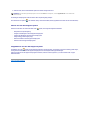 65
65
-
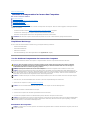 66
66
-
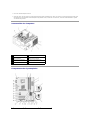 67
67
-
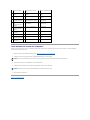 68
68
Verwandte Artikel
-
Dell Vostro 420 Benutzerhandbuch
-
Dell Studio XPS 8000 Benutzerhandbuch
-
Dell Studio XPS 8100 Benutzerhandbuch
-
Dell Vostro 220s Benutzerhandbuch
-
Dell Inspiron 620 Benutzerhandbuch
-
Dell Inspiron 620s Benutzerhandbuch
-
Dell OptiPlex 360 Benutzerhandbuch
-
Dell Inspiron 580S Benutzerhandbuch
-
Dell Inspiron 580 Benutzerhandbuch
-
Dell XPS 630i Benutzerhandbuch